16 ottobre 2011 19:34
Come recuperare facilmente spazio da un Hard Disk
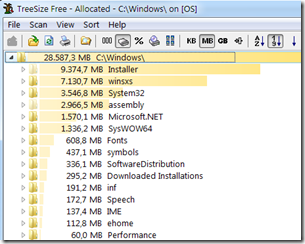 In vista di un probabile acquisto di un disco SSD, mi sono deciso a dare una pulita al mio HDD da 256Gb che viaggiava sempre quasi al limite dell’occupazione (visto che sugli SSD tra 240, 256, 300 o adirittura 512Gb ci balla una bella cifra).
In vista di un probabile acquisto di un disco SSD, mi sono deciso a dare una pulita al mio HDD da 256Gb che viaggiava sempre quasi al limite dell’occupazione (visto che sugli SSD tra 240, 256, 300 o adirittura 512Gb ci balla una bella cifra).
I tools che uso abitualmente da anni per questo tipo di operazioni sono CCLeaner per dare una prima “passata” e TreeSize Free per analizzare meglio a fondo le cartelle che occupano più spazio.
Con quest’ultimo si vedono subito ad occhio le macro-aree dove operare che nel mio caso erano:
Windows Installer
Se cercate c:\windows\installer su google troverete un sacco di utenti che si lamentano della grandezza che questa folder può assumere, nel mio caso 20Gb !! Esistono un sacco di suggerimenti su come ridurla usando un tool chiamato MSIZAP (con l’opzione –G che dovrebbe svuotare gli installer ophaned) ma funziona solo con xp/vista e non con Win 7. L’utility si trova ancora su qualche sito, ma non è più supportata da Microsoft, così come MsiCuu.exe ovvero il Microsoft Windows Installer CleanUp Utility. Insomma bisogna tenersela così com’è. Quello che però si può fare (o almeno io ho fatto) è cancellare la sottodirectory $PatchCache$ tramite questo comando:
rmdir /q /s %WINDIR%\Installer\$PatchCache$
e solo così ho recuperato 10Gb.
Winsxs
Altra cartella che aveva raggiunto dimensioni assurde (15Gb) era la c:\windows\winsxs. Anche qui googlando si trova quasi subito il comando da lanciare per ridurne le dimensioni:
dism /online /cleanup-image /spsuperseded
e altri 7Gb liberi sono magicamente apparsi.
Disk Cleanup Utility
Certe volte ci rivolgiamo a tool di terze parti e magari abbiamo nel sistema operativo la soluzione a portata di mano. Ammetto di non aver mai usato questa utility che invece mi è venuta comodissima per levare un paio di Gb di System Dump probabilmente apparsi dopo un BSOD.
Outlook
Quando è l’ultima volta che avete fatto tasto destro su Personal Folders (o sull’account imap che mappa il suo .pst) e fatto Advanced>Compact Now? 2,5Gb recuperati su un pst e 1,5Gb su un altro…
Hibernate
Se proprio siete alla canna del gas con lo spazio, potete recuperare circa la quantità della vostra Ram (quindi 2, 4 o 8Gb normalmente) andando a disabilitare l’opzioni di ibernazione che salva nel file C:\hiberfil.sys appunto lo stato del Pc nel momento dell’hibernate.
powercfg.exe -h off
e poi riavviate... il file dovrebbe essere sparito (io non ho provato, in quanto la funzione di hibernate mi è molto utile)
Preview Data di Adobe Lightroom
Se lavorate con questo programma e avete un catalog di foto molto corposo la cartella delle preview sarà probabilmente la più grossa del vostro disco (nel mio caso con circa 60000 foto gestite raggiunge i 35 Gb). Si può cancellare ?? La risposta è si, ma la controindicazione è che quando andrete a riguardare o sviluppare certe foto, LR ovviamente dovrà ricreare le preview (per essere precisi sia la Standard Preview, la cui dimensione è settabile, che la 1:1). Operazione che ovviamente rallenta di molto l’utilizzo normale del programma. La domanda è… ma io andrò mai a riguardare certe foto o certi album ? e quindi avere su disco già le preview pronte di foto che non mi servono non è uno spreco ? Io mi sono risposto di si ed ho deciso che quando farò il passaggio al SSD cancellerò questi 35Gb (visto che poi l’SSD dovrebbe essere molto più veloce a ricrearle).
Media-Cache Adobe Premiere
Una cartella che era stranamente molto grande riguardava l’applicativo Adobe Premiere e più precisamente C:\Users\<YourName>\AppData\Roaming\Adobe\Common\Media Cache Files.
Ero convinto che i rendering e i comformed audio files di un progetto fossero nelle subdir vicino al progetto, invece se non si checka l’opzione Save next to original, questa è la location della cache di default. Se non avete progetti in corso si può tranquillamente cancellare (5 Gb, oleee) e poi magari spostarla sulla root di un disco eSata esterno che ripulite spesso.
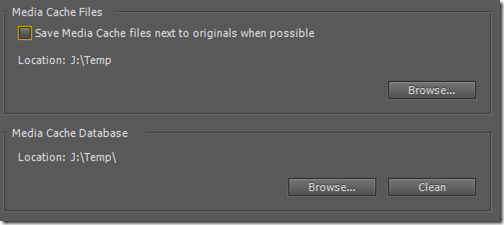
Conclusioni e disclaimer
Se provate i comandi di cui sopra intanto usate un prompt di comandi lanciato con “Run as Administrator…” e poi fatelo a vostro rischio e pericolo (non rispondo di nulla ovviamente!!).
Tramite TreeSize troverete altre decine di cartelle corpose lasciate lì da programmi non più usati o adirittura disinstallati (e anche le big in questo caso sono carenti, visto che c’era una Chrome10.x bella grossa mentre uso da tempo la 13.x), armatevi di pazienza e riuscirete magari ad evitare un upgrade di disco che pensavate di dover fare.
UPDATE: Su consiglio di Nicolò ho provato WinStatDir che con la sua geniale UI grafica rende assolutamente semplice identificare grossi file o directory corpose con tanti piccoli files